 Tutorial sistem
Tutorial sistem
 Siri Windows
Siri Windows
 Bagaimana untuk menaik taraf sistem pengendalian versi Windows 10 2004
Bagaimana untuk menaik taraf sistem pengendalian versi Windows 10 2004
Bagaimana untuk menaik taraf sistem pengendalian versi Windows 10 2004
Selepas kami memasang sistem pengendalian win10, beberapa rakan ingin mengemas kini dan menaik taraf kepada versi yang lebih baharu, tetapi mereka tidak mengetahui langkah-langkah khusus. Mari kita lihat bagaimana editor melakukan langkah terperinci~

Cara mengemas kini sistem versi win102004
Jika anda sudah memasang sistem win10, anda boleh menaik taraf dan mengemas kini sistem
1 sebelum menaik taraf pelan pratonton anda, mulakan semula komputer
2 Mulakan command prompt, klik kanan dan jalankan sebagai pentadbir, masukkan arahan berikut:
SC config wuauserv start= auto
SC config bits start= auto
SC. config cryptsvc start= AutocSC Config TrustedInstaller Start = Auto
Sc Config Wuauserv Type = Kongsi
3 Anda juga boleh menggunakan arahan berikut
Net Stop wuauserv net Stop CryPTSVC
net Stop CryPTSVC
. msiservers
ren C:WindowsSoftwareDistribution SoftwareDistribution.oldnet start wuauserv
net start cryptSvc
net start bits
net start msiserver
Atas ialah kandungan terperinci Bagaimana untuk menaik taraf sistem pengendalian versi Windows 10 2004. Untuk maklumat lanjut, sila ikut artikel berkaitan lain di laman web China PHP!

Alat AI Hot

Undresser.AI Undress
Apl berkuasa AI untuk mencipta foto bogel yang realistik

AI Clothes Remover
Alat AI dalam talian untuk mengeluarkan pakaian daripada foto.

Undress AI Tool
Gambar buka pakaian secara percuma

Clothoff.io
Penyingkiran pakaian AI

AI Hentai Generator
Menjana ai hentai secara percuma.

Artikel Panas

Alat panas

Notepad++7.3.1
Editor kod yang mudah digunakan dan percuma

SublimeText3 versi Cina
Versi Cina, sangat mudah digunakan

Hantar Studio 13.0.1
Persekitaran pembangunan bersepadu PHP yang berkuasa

Dreamweaver CS6
Alat pembangunan web visual

SublimeText3 versi Mac
Perisian penyuntingan kod peringkat Tuhan (SublimeText3)

Topik panas
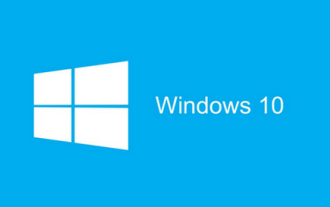 Penyelesaian ralat 0x80070026: pembetulan ralat kemas kini versi win101909
Dec 25, 2023 pm 05:10 PM
Penyelesaian ralat 0x80070026: pembetulan ralat kemas kini versi win101909
Dec 25, 2023 pm 05:10 PM
Semasa proses mengemas kini sistem, ramai rakan menemui gesaan kod ralat 0x80070026 dan tidak tahu cara menyelesaikannya Keadaan ini mungkin disebabkan oleh ralat dalaman dalam sistem, yang boleh dibaiki dalam gesaan arahan. Bagaimana untuk menyelesaikan ralat kemas kini versi win101909 0x80070026 1. Mula-mula lancarkan menu "Start", masukkan "cmd", klik kanan "Command Prompt" dan pilih jalankan sebagai "Administrator". 2. Kemudian masukkan arahan berikut dalam urutan (salin dan tampal dengan teliti): SCconfigwuauservstart=auto, tekan Enter SCconfigbitsstart=auto, tekan Enter SCconfigcryptsvc
 Panduan untuk mematikan kemas kini Microsoft Windows 11 secara kekal
Dec 22, 2023 pm 05:31 PM
Panduan untuk mematikan kemas kini Microsoft Windows 11 secara kekal
Dec 22, 2023 pm 05:31 PM
Win11 adalah sama dengan win10 Jika ia mengesan bahawa terdapat kemas kini yang tersedia, ia biasanya akan mengemas kini secara automatik Namun, ini akan menyebabkan kemas kini secara tiba-tiba dan menjadi tidak boleh digunakan. Cara untuk mematikan kemas kini Microsoft win11 secara kekal: Langkah pertama ialah menekan kombinasi kekunci "Win+R" pada masa yang sama untuk membuka Run. Langkah kedua, masukkan "gpedit.msc" di lokasi yang ditunjukkan dan klik "OK" di bawah Langkah ketiga ialah membuka "Templat Pentadbiran" di sebelah kiri, dan kemudian masukkan "Komponen Windows". buka "Kemas Kini Windows", dan kemudian Pergi ke langkah kelima "Urus Pengalaman Pengguna Akhir" dan klik dua kali untuk membuka pilihan "Konfigurasikan kemas kini automatik" di sebelah kanan. Langkah 6: Semak "Didayakan" dan tukar kepada "Tidak dikonfigurasikan"
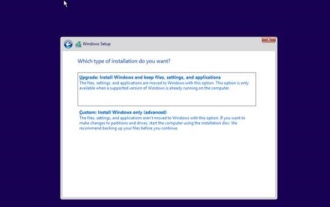 Penjelasan terperinci tentang masa yang diperlukan untuk menaik taraf sistem win10 kepada win11
Dec 26, 2023 pm 12:36 PM
Penjelasan terperinci tentang masa yang diperlukan untuk menaik taraf sistem win10 kepada win11
Dec 26, 2023 pm 12:36 PM
Pada masa ini, Microsoft telah menolak versi pratonton sistem win11 kepada pengguna Ramai pengguna ingin memuat turun dan menggunakannya, tetapi mereka tidak tahu berapa lama ia akan mengambil masa yang terlalu lama dan menghalang mereka daripada bekerja dan belajar seperti biasa Mari ikut arahan editor Mari kita lihat pengenalan masa yang diperlukan untuk menaik taraf sistem win10 kepada win11. Berapa lama masa yang diambil untuk menaik taraf Win10 kepada Win11 Jawapan: Kira-kira 10 minit Situasi tertentu bergantung pada konfigurasi komputer. 1. Jika kami memasukkan semua langkah seperti pemilihan versi, tetapan pemasangan, dll., ia akan mengambil masa 10-15 minit. 2. Kerana sebelum memasang win11, kita perlu memilih berbilang tetapan seperti versi sistem, cakera pemasangan, bahasa serantau, rangkaian, papan kekunci, dll. 3. Selepas tetapan selesai, sistem akan memasuki proses pemasangan automatik Pada masa ini, anda hanya perlu menunggu.
 Bagaimana untuk menyelesaikan masalah bahawa bar tugas hilang selepas kemas kini win11
Dec 30, 2023 pm 01:24 PM
Bagaimana untuk menyelesaikan masalah bahawa bar tugas hilang selepas kemas kini win11
Dec 30, 2023 pm 01:24 PM
Bar tugas adalah bahagian yang sangat penting dalam sistem win11 Ia bukan sahaja salah satu wakil reka bentuk semula antara muka win11, tetapi juga menyepadukan sejumlah besar operasi dan fungsi win11. Hari ini, terdapat pepijat besar dalam kemas kini win11, yang akan menyebabkan bar tugas hilang dan menjadi tidak boleh digunakan Pada masa ini, anda boleh menyelesaikannya melalui kaedah berikut. Apa yang perlu dilakukan jika bar tugas hilang selepas kemas kini win11: Kaedah 1: 1. Menurut ujian, masalah ini mungkin berkaitan dengan ralat masa pelayan Microsoft. Jadi anda boleh menyelesaikan masalah dengan menukar masa. 2. Jadi bagaimana untuk menukar masa tanpa bar tugas Mula-mula gunakan kekunci pintasan "ctrl+shift+esc" untuk membuka pengurus tugas. 3. Kemudian jalankan tugas baharu dalam fail, seperti yang ditunjukkan dalam rajah. 4. Untuk membuka
 Bagaimana untuk menyelesaikan masalah ketidakserasian kad rangkaian dengan sistem Windows 10
Dec 22, 2023 pm 01:33 PM
Bagaimana untuk menyelesaikan masalah ketidakserasian kad rangkaian dengan sistem Windows 10
Dec 22, 2023 pm 01:33 PM
Apabila komputer kami dinaik taraf dan dipasang dengan sistem pengendalian win10, sesetengah rakan mempunyai gesaan pada komputer mereka bahawa kad rangkaian semasa tidak menyokong sistem win10 semasa mereka melayari Internet. Untuk masalah seperti ini, editor berpendapat bahawa ia mungkin kerana terdapat masalah dengan pemacu kad rangkaian komputer kami Anda boleh cuba mengemas kini atau memasang semula pemacu. Ia juga boleh dikendalikan menggunakan perisian pihak ketiga. Mari kita lihat langkah-langkah khusus untuk melihat bagaimana editor melakukannya~ Bagaimana untuk menyelesaikan masalah bahawa kad rangkaian tidak menyokong sistem win10 1. Klik kanan komputer dan pilih "Properties". 2. Pilih "Pengurus Peranti". 3. Klik "Penyesuai Rangkaian". Mula-mula nyahpasang pemacu kad rangkaian yang model asalnya tidak betul atau tidak memaparkan model Selepas penyahpasangan selesai, imbas semula untuk mengesan perubahan perkakasan. Selepas selesai, akan ada rangkaian dalam peranti yang tidak dikenali.
 Apa yang perlu dilakukan jika ralat kemas kini sistem berlaku dalam Win11
Jul 02, 2023 pm 04:49 PM
Apa yang perlu dilakukan jika ralat kemas kini sistem berlaku dalam Win11
Jul 02, 2023 pm 04:49 PM
Apakah yang perlu saya lakukan jika terdapat ralat kemas kini sistem dalam Win11? Microsoft telah menolak patch untuk sistem win11, jadi apakah yang perlu anda lakukan jika anda menghadapi ralat dalam sistem kemas kini? Di bawah, editor akan membawakan anda kaedah untuk menyelesaikan masalah kemas kini sistem win11 Jika anda ingin tahu bagaimana untuk beroperasi, sila teruskan membaca. Kaedah untuk menyelesaikan ralat kemas kini sistem win11: 1. Nyahpasang kemas kini terkini Tekan kekunci Windows +, kemudian pilih Kemas Kini Windows daripada bar navigasi kiri, dan kemudian pilih Kemas Kini Sejarah. Tatal ke bawah sehingga anda menemui butang Nyahpasang Kemas Kini dan klik padanya. Klik pada kemas kini pertama dalam senarai MicrosoftWindows dan klik Nyahpasang. 2. Gunakan alat pihak ketiga Pemulih
 Adakah disyorkan untuk mengemas kini sistem ios14.6.1?
May 31, 2023 pm 01:25 PM
Adakah disyorkan untuk mengemas kini sistem ios14.6.1?
May 31, 2023 pm 01:25 PM
Adalah disyorkan untuk mengemas kini sistem ios14.6.1 kerana: iOS 14.6.1 ialah versi sistem pengendalian terbaharu Apple, yang membetulkan beberapa kelemahan dan masalah yang diketahui serta meningkatkan kestabilan dan keselamatan sistem.
 Bagaimana untuk membetulkan kod ralat kemas kini win10 0x800f0982
Jan 14, 2024 pm 05:54 PM
Bagaimana untuk membetulkan kod ralat kemas kini win10 0x800f0982
Jan 14, 2024 pm 05:54 PM
Sistem win10 perlahan-lahan mula merebak di pasaran, tetapi masih terdapat banyak pepijat apabila menggunakannya Baru-baru ini, ramai rakan telah menghadapi masalah kegagalan kemas kini 0x800f0982. Kemas kini Win10 gagal dan tidak boleh dibut: Kaedah 1. Kemas kini sistem yang tidak normal 1. Nyahpasang dan pasang semula mana-mana pek bahasa yang baru ditambahkan. 2. Pilih "Semak Kemas Kini" dan pasang kemas kini. Kaedah 2: Tetapkan semula komputer kerana kemas kini yang tidak normal 1. Klik Mula untuk membuka "Tetapan" dan pilih "Kemas Kini & Keselamatan". 2. Klik "Pemulihan" di sebelah kiri dan pilih "Mula" di bawah pilihan pemulihan "Tetapkan semula PC ini". 3. Pilih "Simpan fail saya".





